
Adăugarea și eliminarea dosarelor în Notițe pe Mac
Puteți crea dosare și subdosare pentru a organiza notițele dvs. De asemenea, vă puteți sorta notițele din aceste dosare.
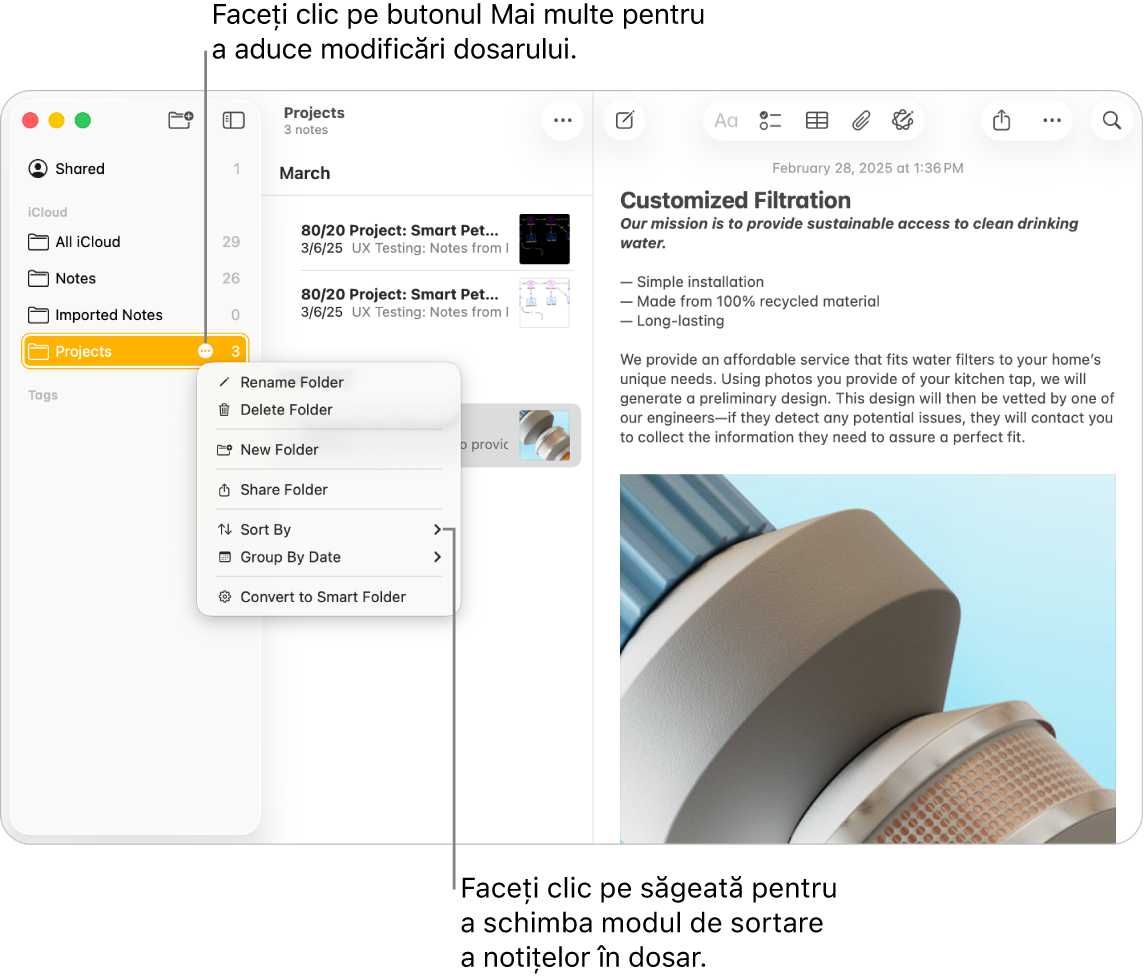
Afișarea conturilor și a dosarelor dvs.
Accesați aplicația Notițe
 pe Mac.
pe Mac.Efectuați una dintre următoarele acțiuni:
Dacă nu vedeți bara laterală: Selectați Vizualizare > Afișați dosarele.
Dacă nu vedeți niciun dosar: În bara laterală, poziționați cursorul peste numele contului până când apare butonul Afișați
 , apoi faceți clic pe buton.
, apoi faceți clic pe buton.
De asemenea, puteți redimensiona bara laterală – trageți bara de separare a acesteia la stânga sau la dreapta. Dacă îl trageți spre stânga până la capăt, acesta ascunde bara laterală.
Creați un dosar nou
Accesați aplicația Notițe
 pe Mac.
pe Mac.Selectați un dosar în bara laterală din contul în care doriți să creați un dosar nou.
Faceți clic pe Fișier > Dosar nou.
Introduceți un nume pentru dosar.
Pentru a‑l transforma într‑un dosar inteligent, selectați Transformați în dosar inteligent.
Dosarele inteligente organizează notițele dvs. automat după taguri sau filtre. Consultați Utilizarea dosarelor inteligente.
Faceți clic pe OK.
Pentru a muta notițe în noul dosar, selectați notițele și trageți‑le în dosar.
Pentru a le copia, apăsați tasta Opțiune în timpul tragerii.
Nu puteți adăuga un subdosar în dosarul „Toate [cont]” sau în dosarele Notițe. De asemenea, nu puteți muta notițele în dosarul „Toate [cont]”. Consultați Despre conturi și dosare. Dacă mutați notițe din alte conturi internet în contul dvs. de iCloud actualizat, puteți accesa toate funcționalitățile în notițele respective.
Redenumirea sau mutarea unui dosar
Accesați aplicația Notițe
 pe Mac.
pe Mac.Efectuați una dintre următoarele acțiuni:
Redenumirea unui dosar: Faceți Control-clic pe dosar, apoi alegeți Redenumire Dosar.
De asemenea, puteți să deplasați cursorul peste dosarul din bara laterală, să faceți clic pe
 , apoi să alegeți „Redenumiți dosarul”.
, apoi să alegeți „Redenumiți dosarul”.Amplasarea unui dosar în interiorul altui dosar (crearea unui subdosar): Trageți dosarul peste celălalt dosar.
Scoaterea unui subdosar din interiorul dosarului: Trageți subdosarul în locul dorit.
Notă: atenție la mutarea unui subdosar în sau dintr‑un dosar partajat. Acest lucru poate afecta permisiunile de citire și editare a notițelor din dosar. Consultați Partajarea notițelor și dosarelor.
Ștergerea unui dosar
Accesați aplicația Notițe
 pe Mac.
pe Mac.Selectați dosarul în bara laterală.
Deplasați cursorul peste dosarul din bara laterală, faceți clic pe
 , apoi alegeți Ștergeți dosarul.
, apoi alegeți Ștergeți dosarul.Notițele din dosarul pe care îl ștergeți vor fi mutate în dosarul Șterse recent, unde vor rămâne timp de 30 de zile. Puteți vizualiza și recupera notițele pe care le-ați șters în ultimele 30 de zile. După aceasta, notițele sunt șterse definitiv de pe toate dispozitivele dvs. configurate utilizându-se contul respectiv.
Nu puteți șterge dosarele „Toate [cont],” Notițe sau Șterse recent, dar puteți șterge notițele din acestea. Dacă ștergeți toate notițele din dosarul Șterse recent, acesta dispare până când ștergeți alte notițe. Consultați Ștergerea unei notițe.
Dacă ați adăugat persoane la un dosar și îl ștergeți, dosarul este șters de pe toate dispozitivele dvs. și de pe toate dispozitivele participanților. Consultați Partajarea notițelor și dosarelor.